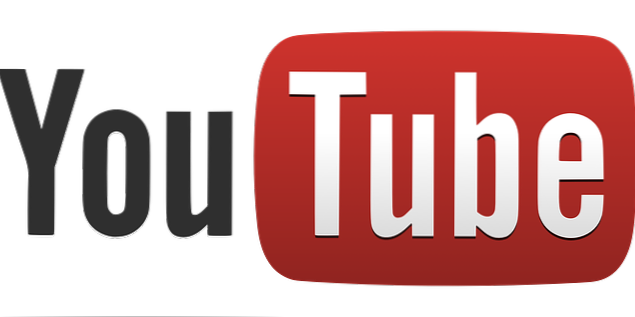
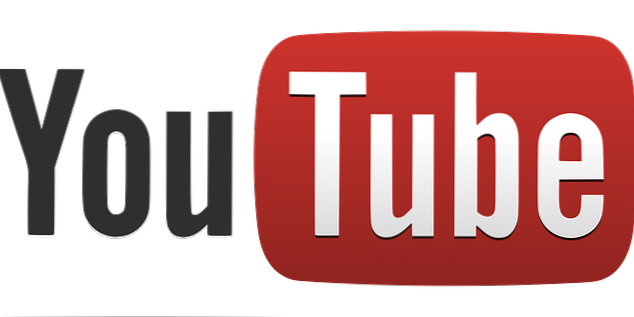
Depuis sa sortie en 2005, YouTube est le service de partage de vidéos le plus utilisé permettant aux utilisateurs de télécharger et de regarder des vidéos. Au cours des 13 dernières années, plusieurs mises à jour ont été mises à jour. Google (la société mère de YouTube) souhaite ajouter de plus en plus de fonctionnalités.
Une chose que YouTube est principalement utilisée, mis à part l'évident - regarder des vidéos, est d'écouter de la musique. L'un des plus gros ennuis est d'écouter de la musique sur YouTube sur votre téléphone et de verrouiller l'écran pour économiser la batterie. Dès que vous verrouillez votre écran, la lecture s’arrête.
Il y a quelque temps, la solution à ce problème est arrivée appelée iYTBP, un mod créé par un développeur sur XDA. Le mod a été abandonné et plus tôt ce mois-ci, il a été remplacé par une application appelée YouTube Vanced.
Vanced est un nom de code attribué à l'application, qui est essentiellement une version modifiée de l'application YouTube d'origine. Cette version modded a beaucoup plus de fonctionnalités que l'application officielle de YouTube. Parmi ceux-ci sont la possibilité de changer le thème (noir, gris ou blanc), HDR, pincer pour zoomer, répéter une vidéo, bloquer les ajouts YouTube et le plus important: lire des vidéos en arrière-plan.
Pour installer et utiliser la version Vanced, vous n'avez pas besoin d'un appareil enraciné. Il peut être installé et utilisé sur un appareil Android non root et exécutant une rom. Comme il s'agit d'une version modifiée d'une application existante, elle ne peut pas être téléchargée à partir du magasin de jeux. Au lieu de cela, vous devrez charger en parallèle les fichiers d'installation, la version Vanced et un autre fichier apk vous permettant de vous connecter à l'aide de votre compte Google.
Chaque fois qu'un utilisateur doit charger une application en parallèle, ce qui signifie que l'application n'est pas installée à partir du magasin de lecture, le périphérique doit avoir la possibilité d'installer des applications à partir de sources inconnues.
1. Accédez aux paramètres de votre téléphone. Dans la plupart des cas, ce sera une icône qui ressemble à un engrenage.
2.Allez dans le menu de sécurité.
3. Faites défiler l'écran vers le bas et assurez-vous que l'option «Sources inconnues» est cochée.

Ensuite, vous devrez télécharger les fichiers d'installation.
4.Accédez à ce lien
5.Sélectionnez la version que vous souhaitez télécharger, pour les téléphones enracinés ou non. Pour ce tutoriel, nous avons utilisé un périphérique non root, nous avons donc dû télécharger deux fichiers: le fichier d'installation de la version Vanced de YouTube et un autre fichier appelé MicroG. Les deux se trouvent dans la section des téléchargements non root. De plus, vous pouvez télécharger la version Vanced avec quelques combinaisons de thèmes.
6.Connectez votre téléphone à votre PC avec un câble microusb
7. Copiez les fichiers d'installation sur votre téléphone (mémoire interne ou externe).
8.Ouvrez le gestionnaire de fichiers sur votre téléphone
9. Localiser les deux fichiers
10.Première installation de YouTube Vanced

11.Une fois la première installation terminée, installez MicroG.

Maintenant, vous pouvez jouer de la musique sur votre téléphone Android avec l'écran éteint.
Foire aux questions et réponses
Q: Pourquoi dois-je installer MicroG?
UNE: Il est essentiel d’installer MicroG si vous souhaitez vous connecter à l’aide de votre compte Google.
Q: L'application sera-t-elle mise à jour?
UNE: Oui, l'application continuera à être mise à jour à l'avenir. Vous pouvez suivre le fil sur XDA ou consulter la section de téléchargement sur le site Web Vanced pour connaître les nouvelles versions. Chaque fois qu'une nouvelle version est téléchargée, il vous suffit de la télécharger, de la transférer sur votre téléphone, de la localiser via le gestionnaire de fichiers sur votre téléphone et de l'installer - étapes 4 à 10. Chaque fois que vous installez la mise à jour, tous vos paramètres être enregistré et vous n'aurez pas besoin de configurer l'application à partir de zéro
Q: Dois-je installer l'application officielle YouTube?
UNE: Non, puisqu'il s'agit d'une version modifiée de l'application officielle, cela signifie qu'il s'agit de l'application officielle YouTube, avec quelques modifications. Cela signifie que vous pouvez supprimer l'application YouTube officielle de votre téléphone.

